Дисклаймер: Данная статья является обучающей, и направлена в первую очередь на самых «зеленых» пользователей компьютера. Данная установка подходит только лицензионным пользователям Minecraft.
Для установки Minecraft нам необходимо иметь под рукой JRE (Java Runtime Environment ), т.к данная игра написана на языке программирования Java, нам необходим своего рода движок, чтобы эту игру запускать. Где его взять, спросите вы? Но все не так страшно, данный движок лежит на каждом втором сайте по Minecraft, но мы воспользуемся официальными источниками.
Итак, для начала нам необходимо скачать и установить JRE.
У вас должна открыться страница на подобии этой:
Жмем на большую красную кнопку в центре экрана, далее выбираем вашу операционную систему (если это необходимо). У вас, скорее всего, стоит Windows и загрузка должна начаться автоматически.
Шаг 2. Устанавливаем скачанный пакет.

ЛИЦЕНЗИЯ МАЙНКРАФТ В 2023 ГОДУ! КАК И ГДЕ КУПИТЬ ЛИЦЕНЗИЮ MINECRAFT В РОССИИ?
В зависимости от того, какой способ установки вы выбрали, вам предоставится два разных варианта установки (Установка в автоматическом режиме, скачивается маленький файл, далее программа-установщик сама скачает и установит Java, вам только нужно будет указать путь до папки, куда ее положить, и установка в полу-автоматическом режиме, единственное отличие заключается в том, что в одном из случаев вам придется качать файл большего размера. Это не критично).
После завершения установки Java, можно приступать к установке самого Minecraft.
Шаг 3. Устанавливаем Minecraft
Для начала установки, необходимо скачать Minecraft с официального сайта, скачать можно по .
После скачивания, положите файл в Minecraft.exe в какое-нибудь удобное для вас место. (Рекомендую положить в отдельную папку, потому что exe-шник создаст папки для себя). После того, как вы все разложили по своим местам, запускаем Minecraft.exe.
При первом запуске вы увидите подобный экран:

В поле логина вводите свой логин, в поле пароля, свой пароль соответственно. Нажимаете на кнопку Login, и у вас начнется загрузка файлов с игрой, попутно начнутся создаваться папки рядом с exe-файлом. Перед вами должна быть следующая картина:

После окончания загрузки, установка Minecraf будет полностью окончена. Вы окажетесь в главном меню игры, после чего можете приступать играть.
Ваши вопросы задавайте в комментариях, с радостью на них ответим.
В свете популярности игры Minecraft, многие заинтересовались тем, как установить эту игру. Именно этому и будет посвящена эта статья. Попробуем детально описать то, как установить Minecraft на самые разные операционные версии, например на Windows 7, Windows vista, windows XP и т.д. Сеть интернет полна различных инструкций на эту тему, однако и мы попробуем внести свою посильную лепту в подробности того, как подробно и детально, а главное без ошибок, ее установить.
Конечно же, начинать надо с того, чтобы скачать саму игру. Каждый геймер может скачать оригинальную версию, или клиенты с модами. Начнем с того, что предложим ссылки для обоих вариантов:
Можно с главной страницы нашего сайта или выбрав нужную версию справа в блоке.
Инструкция как установить майнкрафт:
Приступаем к установке Minecraft.
- + Поместите файл exe на рабочем столе. Этот файл обычно называют лаунчер или запускатель, он может быть один на разны версии игры. Например, можно применять один лаунчер для версий 1.2.5, 1.4.5, 1.4.7 и так далее.
- + Следующий шаг — скопировать папку.Minecraft по следующему адресу:
- + для Windows 7 vista.
- C:/users/user name/App data/ roaming
- + Для Windows Xp.
- C:/Documents and Settings/”User name”/Application Data/.
Здесь может возникнуть проблема того, как найти эти самые папки App data или Application Data.
Для поиска папки App data предлагаем сделать еще так:
Открываете окно выполнить, что находится в меню пуск и туда вводим такую строку: %appdata%. Затем нажмите ОК и папка откроется.
Теперь игра Minecraft установлена на компьютер, остается лишь запустить exe файл, установленный на рабочем столе. Если же при запуске возникает проблема (ошибка):
Could not find the main class:net.minecraft.MinecraftLauncher.
Program will exit
следует просто скачать установление Java.
Предлагаем версию на компьютер самой популярной игры для смартфонов и планшетов. Minecraft – это по-настоящему безграничный конструктор, в котором вы сможете создать все что захотите. В игре акцент сделан не на графику, а на идею. В Minecraft можно играть часами и даже этого не замечать, и все дело в том, что игра позволяет построить любые свои задумки.
В игре Майнкрафт у вас будет целая вселенная, огромный мир в котором вы сможете создавать все что захотите. Графика в игре состоит из кубиков, которые также служат и строительным материалом для ваших сооружений. Игра Майнкрафт на компьютер полностью соответствует мобильной версии, поэтому играть также интересно.
Если вы любили в детстве конструктор, если вы любите творить и создавать, то данная игра вам точно понравиться. Игра очень популярна во всем мире, поэтому переведена на 56 языков, в том числе и русский. Эта игра подойдет не только любителям творить, в игре также есть элементы квеста с интересными находками и даже сражениями. Также в интернете есть множество плагинов, а большое сообщество игры поделится полезными советами, как сделать игру еще лучше.

Если на компьютере не установлено Java (бесплатное приложение необходимое для многих программ), качаем с официального сайта и устанавливаем.
Установка:
1. Запускаем файл Install.bat
2. Запускает Minecraft.exe
3. Идем в директорию установленной игры: (c:Users%username%AppDataRoaming.minecraftversions1.6.2) и копируем туда папку «1.6.2-natives» из архива. Если не можете найти папку (c:Users%username%AppData), включите в настройках системы, видеть скрытые папки и файлы.
4. Запускаем игру через Minecraft 1.6.2.bat и играем.
Если возникла ошибка «javaw», переустановите приложение Java.
Язык: английский, русский и др.
Активация: есть
Размер: 53,1 Мб
Установка:
Запускаем Minecraft.v1.7.9.CRACKED-P2P.exe и устанавливаем.
Для игры по Интернету в сети много бесплатных серверов, пользуйтесь поиском (логин не должен содержать русских букв).
Особенности:
Особенности:
Cовместимость с Windows 10
Выключена «стучалка» в mojang (snooper)
Возможность установки скина (только одиночная игра)
Возможность игры по локальной сети
Возможность игры в Интернете (серверы offline-mode)
Мультиплеер (только пиратские серверы)
Установка:
После установки запускаем игру.
Заходим в Setup, в строке Environment выбираем сначала «Classic», а после «1.12.2»,
подтверждаем выбор, нажимаем Select , после в открывшемся окне жмем «Open» потом «OK».
Вводим любой логин и пароль, жмем «Login», выкидывает ошибку, после которой запускаем «Play offline».
Компьютерная игра Minecraft пользуется большой популярностью у игроков всех возрастных категорий. В ней вы можете обособленно строить свои города и здания, а можете отправиться в путешествие с друзьями за редкими ископаемыми. Установка и скачивание игры так же просты, как и сам ее игровой процесс, однако, у новых игроков часто возникают вопросы о скачивании, так как в ней очень много версий и разных серверов. В этой статье вы узнаете, как и где можно скачать Майнкрафт для компьютера, как его установить и где лучше найти свой первый сервер.
Как скачать лицензионный Майнкрафт на компьютер
С этим вопросом все предельно просто, так как официальный сайт у игры один – это Minecraft.net . Перейдя по ссылке, вы сразу окажетесь на странице загрузки клиента для игры. Однако, стоит знать, что играть по этому лаунчеру вы не сможете, так как нужно оплатить свою учетную запись по ссылке https://minecraft.net/ru-ru/store . Игра платная и подразумевает одноразовую покупку на официальном сайте.
Если вы решили играть лицензионно, то вам нужен один единственный сайт, здесь вы найдете все инструкции и ссылки. Если же вы в поиске любительских серверов, за которые не нужно платить, то приступите к следующему пункту.
Как скачать нелицензионный Майнкрафт на компьютер
В сети интернет есть множество сайтов, которые предлагают игру на своих серверах абсолютно бесплатно. Для любого сервера вам подойдет один лаунчер, а где скачать его найти достаточно легко. Например, сайт http://minecraft-mod.su предлагает для скачивания лаунчер и множество статьей о версиях.
- Нажмите на любую версию в правой части сайта, чтобы узнать, что в ней нового и интересного.

- Для скачивания нажмите на ссылку вверху страницы. Дождитесь, пока файл скачается на ваш компьютер и разархивируйте его.
- Примерно так выглядят все клиенты игры Майнкрафт. Вы увидите заставку или рекламу каких-либо серверов, а снизу будет панель входа в игру. Вам нужно указать свой никнейм для игры, а под ним выбрать версию, которая соответствует выбранному серверу.

- Что очень удобно – вам не нужно скачивать разные версии игры, так как все они уже доступны вам в специальном списке. Просто выберите ту версию, которая вас интересует.

На каком сервере Майнкрафт играть
Выбирая свой первый сервер, вам нужно сразу расставить приоритеты: какую версию игры вы хотите, чем именно будете заниматься. Как правило, на серверах установлены моды – это специальные изменения, которые вносят в игру что-то новое. Например, необычные блоки, возможность высоко прыгать, или мини игры несколько раз в день.
Игра «Майнкрафт» в последнее время стала довольно популярной, и в эту песочницу играют как дети, так и взрослые, ведь в этой игре человек может построить то, что придет в голову, без всяких ограничений. Тут можно даже создать шар из кубов, исследовать огромные пещеры, строить дома, сражаться с монстрами и путешествовать в ад и другие измерения, или же сражаться с другими игроками. Очень весело и увлекательно, однако есть люди, которые ранее не пробовали эту игру и часто задаются вопросом о том, как установить на компьютер «Майнкрафт».
Которую версию стоит установить
Игра «Майнкрафт» постоянно обновляется, и в обновлениях разработчики фиксят баги, добавляют новые и крайне интересные вещи, новые руды, новых мобов, блоки и так далее. Однако последняя версия игры — не всегда лучшая. На данный момент лучшими игровыми версиями являются — 1.10.1, 1.8 и 1.88. В этих версиях были добавлены новые блоки, фейерверки, оседлаемые лошади и многое другое.
И суть в том, что нужно скачать правильную версию игры, иначе нельзя будет зайти на конкретный сервер. Также для этой игры есть версия для «Андроида» и IOS, однако в данной статье разберемся, как установить игру «Майнкрафт» на компьютер. После того как игрок выбрал сервер, нужно понять, какую версию игры скачивать.

Скачивание и установка
После выбора сервера уже надо приступить к самой установке игры. Как установить на компьютер «Майнкрафт»:
1. Нужно зайти на надежный сайт, например, «Майнкрафт-модс», и выбрать нужную версию для скачивания игры.
Есть два вида установки. Если скачивается архив, то инструкция ниже, а если скачивается установщик — то нужно просто следовать инструкциям установки, выбрать путь и все. Как установить на компьютер «Майнкрафт», архивную версию:
2. Если все же версия скачивания архивная, то после скачивания нужно открыть архив, там находятся 2 папки, а именно «Клиент» и «Сервер».
3. Создаем папку под любым названием на рабочем столе (это делается для удобства), дальше скидываем эти две папки туда.
4. Нужно зайти в папку «Клиент» и решить, будете ли играть на лицензионной версии или же на пиратской. Там всего 2 лаунчера, при запуске первого лаунчера требуется ввести логин и пароль. Логин и пароль предназначены для лицензии. А если запустили второй лаунчер, то там уже поле только для логина. А если все же решили играть на лицензии, нужно приобрести аккаунт.
Разобрались, как установить на компьютер «Майнкрафт», однако еще предстоит узнать, зачем нужна лицензия и другие тонкости скачивания.

Зачем нужна лицензия, как ее приобрести
Выше стало понятно, как установить «Майнкрафт» на компьютер бесплатно, однако стоит ли покупать лицензию или можно нормально поиграть на пиратке? На самом деле нужды в лицензии особой нет, поскольку все стандартные сервера доступны и для пиратки. Однако если есть желание поиграть на оф. серверах, то тут стоит приобрести лицензию.
Если нужно приобрести аккаунт, то это будет стоить не слишком дорого, можно купить за 30, 50 рублей или даже дешевле, в зависимости от никнейма. А если нужно сделать собственный ник лицензионным, то тут уже нужно купить ключ, который стоит примерно 300-400 рублей. Если есть возможность, то лицензию приобрести стоит, поскольку оф. сервера крайне увлекательные.
Источник: www.zarst.ru
Бесплатно скачать Minecraft на компьютер
Данная статья подойдет тем, кто только начинает своё знакомство с игрой и задается вопросом, как скачать Майнкрафт бесплатно на свой компьютер.
Программа не занимает много места на ПК, однако предоставляет своим игрокам множество возможностей, благодаря чему и пользуется такой популярностью. Существует большое количество различных версий игры, каждая из которых привносит что-то новое и исправляет прошлые ошибки в работе.
Скачать Майнкрафт с Торрентов
Каждый, кто ищет решение вопроса, как скачать Майнкрафт через торрент, может легко и быстро сделать это, если у него установлена соответствующая программа. Программа Torrent бесплатна. В последнее время появилось немало аналогов, работающих по тому же принципу, и огромное количество специальных сайтов.
Те, кто хотят скачать игру Майнкрафт бесплатно через торрент на свой компьютер, даже имеют преимущество. Несмотря на то, что на торренты выкладывается взломанная, пиратская версия, она зачастую снабжается модами и дополнениями, которые отсутствуют у официальной.
Лицензионный Minecraft

Чтобы скачать лицензионный Майнкрафт на компьютер, его придётся сначала приобрести у разработчиков либо заполучить лицензионный ключ. Официальная версия имеет преимущества над взломанными либо пиратскими.
Главное достоинство – все свежие обновления игрок может легко установить сразу после их выпуска. Кроме этого, во время игры владельцы официальных версий больше защищены от различных ошибок, неисправностей, атак читеров и других неприятностей.
Те, кто сумел скачать Майнкрафт бесплатно на компьютер или ноутбук, при помощи специальных генераторов ключей, crack-файлов и другими способами могут заставить свою операционную систему воспринимать игру как лицензионную.
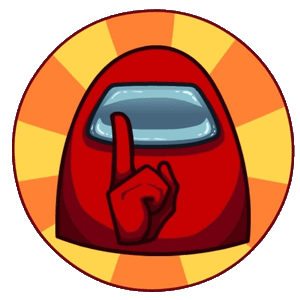
В действительности ее стоимость не настолько высока, чтобы утруждать себя подобными манипуляциями.
Требования к компьютеру
Майнкрафт выдвигает настолько небольшие системные требования, насколько мало объёма она занимает на жёстком диске. Игра одинаково хорошо работает как на ПК, так и на ноутбуках. В случае если железу ПК не больше лет, чем самому геймеру, то о производительности игры можно не беспокоиться.
Майнкрафт совместим с любой версией операционной системы, начиная от Windows XP и заканчивая современными версиями. Скачать бесплатно Minecraft на компьютер можно даже на Виндовс 10.
Дополнительные материалы
Многие игроки, которые решили вопрос, как скачать игру Майнкрафт на компьютер бесплатно без вирусов, не подозревают, что, помимо оригинальной версии, существует множество дополнительных материалов. Речь идёт о модах, скинах и других. Часть из них устанавливает новые файлы и значительно расширяет игру, а другая часть заменяет оригинальные файлы на модифицированные.
Однако не стоит увлекаться скачиванием и установкой подобных материалов, поскольку они могут нести угрозу не только работоспособности игры, но и безопасности всего компьютера.
Видео: Как скачать Майнкрафт на компьютер.
Источник: minecrafter.info
Как установить лицензию майнкрафт на компьютер

Наш проект живет и развивается для тех, кто ищет ответы на свои вопросы и стремится не потеряться в бушующем море зачастую бесполезной информации. На этой странице мы рассказали (а точнее — показали 🙂 вам Как установить лицензию майнкрафт на компьютер . Кроме этого, мы нашли и добавили для вас тысячи других видеороликов, способных ответить, кажется, на любой ваш вопрос. Однако, если на сайте все же не оказалось интересующей информации — напишите нам, мы подготовим ее для вас и добавим на наш сайт!
Если вам не сложно — оставьте, пожалуйста, свой отзыв, насколько полной и полезной была размещенная на нашем сайте информация о том, Как установить лицензию майнкрафт на компьютер .
Источник: install.smotrikak.ru